Wenn Sie Ihre Firestick-Fernbedienung verlieren oder keinen WiFi-Zugang haben, kann das eine frustrierende Erfahrung sein. Wenn Sie nicht in der Lage sind, die Fire TV-App als temporäre Fernbedienung zu verwenden, kann das Zurücksetzen Ihres Firesticks wie eine entmutigende Aufgabe erscheinen.
Sie müssen sich jedoch keine Sorgen machen, denn es gibt mehrere alternative Methoden, um Ihren Firestick ohne Fernbedienung oder WiFi-Verbindung zurückzusetzen.
In diesem Artikel stellen wir Ihnen einige dieser Methoden vor, damit Sie Ihren Firestick wieder zum Laufen bringen können.
Lassen Sie uns zunächst verstehen, was die HDMI-CEC-Funktion ist und wie Sie damit Ihren Firestick zurücksetzen können.
Firestick mit HDMI-CEC zurücksetzen
HDMI-CEC, auch bekannt als HDMI Consumer Electronics Control, ist eine Funktion, die es Ihrem Fernseher ermöglicht, mit anderen Geräten zu interagieren, die über HDMI angeschlossen sind.
Das kann praktisch sein, wenn Sie Ihre Firestick-Fernbedienung verloren haben und Ihr Gerät zurücksetzen müssen. Um HDMI-CEC nutzen zu können, müssen Sie zunächst sicherstellen, dass Ihr Fernsehgerät diese Funktion unterstützt.
Viele TV-Hersteller haben unterschiedliche Bezeichnungen dafür, so dass es einen anderen Namen haben kann, z.B. INlink für Insignia, Anynet+ für Samsung, Aquos Link für Sharp usw.
Sobald Sie sich vergewissert haben, dass Ihr Fernsehgerät HDMI-CEC unterstützt, müssen Sie es aktivieren. Schalten Sie zunächst Ihren Fernseher ein und trennen Sie die Verbindung zu Ihrem Firestick.
Warten Sie etwa 30 Sekunden, bevor Sie Ihr Gerät wieder anschließen und ihm Zeit geben, hochzufahren. Suchen Sie danach mit Ihrer TV-Fernbedienung im Menü, in den Optionen oder in den Einstellungen des Fernsehers nach HDMI-CEC. Sie können es aktivieren, indem Sie es „ein“ schalten.
Jetzt, da HDMI-CEC aktiviert ist, können Sie Ihren Firestick mit Ihrer TV-Fernbedienung steuern.
Navigieren Sie zum Menü Einstellungen, wählen Sie Gerät und wählen Sie dann Auf Werkseinstellungen zurücksetzen. Klicken Sie schließlich auf Zurücksetzen, um den Vorgang zu starten. Es wird einige Minuten dauern, bis Ihr Firestick vollständig zurückgesetzt ist.
Falls Sie Probleme haben, HDMI-CEC im Menü Ihres Fernsehers zu finden, können Sie eine kurze Online-Suche nach „Wie aktiviere ich HDMI-CEC auf [Name des TV-Modells]“ durchführen, um Hilfe zu erhalten.
Um Ihnen umfassendere Informationen zur Verfügung zu stellen, möchte ich Ihnen einige zusätzliche Details nennen, die nützlich sein könnten:
- Prüfen Sie die Kompatibilität Ihres Fernsehers: Überprüfen Sie, ob Ihr Fernseher HDMI-CEC unterstützt, indem Sie in seinem Benutzerhandbuch nachsehen oder eine Online-Suche durchführen.
- Aktivieren Sie HDMI-CEC: Schalten Sie Ihren Fernseher ein und navigieren Sie zu seinen Einstellungen, um HDMI-CEC zu aktivieren. Die Option kann mit INlink für Insignia, Anynet+ für Samsung, Aquos Link für Sharp usw. gekennzeichnet sein.
- Trennen Sie den Firestick und schließen Sie ihn wieder an: Trennen Sie den Firestick von Ihrem Fernsehgerät und warten Sie 30 Sekunden lang, bevor Sie ihn wieder anschließen. Das Gerät wird nun hochgefahren.
- Firestick mit der TV-Fernbedienung zurücksetzen: Navigieren Sie mit Ihrer TV-Fernbedienung zu den Einstellungen des Firestick und wählen Sie „Gerät“, dann „Auf Werkseinstellungen zurücksetzen“ und schließlich „Zurücksetzen“. Dadurch werden alle Daten gelöscht und der Firestick auf seine ursprünglichen Einstellungen zurückgesetzt.
- Warten Sie auf den Abschluss des Rücksetzvorgangs: Der Rücksetzvorgang kann einige Minuten dauern, warten Sie also geduldig, bis er abgeschlossen ist. Sobald er abgeschlossen ist, befindet sich Ihr Firestick wieder in seinem ursprünglichen Zustand und ist einsatzbereit.
Zusammenfassend lässt sich sagen, dass das Zurücksetzen eines Firestick mit HDMI-CEC ein einfacher Prozess ist, der durchgeführt werden kann, wenn Ihr Fernseher diese Funktion unterstützt.
Wenn Sie diese Schritte befolgen, können Sie Ihren Firestick auch dann zurücksetzen, wenn Sie Ihre Fernbedienung verloren haben, was für viele Benutzer eine praktische Lösung ist.
Firestick mit einer Tastatur zurücksetzen
Wenn Sie keinen Zugriff auf Ihre Firestick-Fernbedienung haben oder Ihr Fernsehgerät HDMI-CEC nicht unterstützt, können Sie Ihren Firestick auch mit einer Tastatur zurücksetzen. So müssen Sie vorgehen:
- Setzen Sie Ihren Fernseher zurück: Um den Vorgang zu starten, müssen Sie Ihren Fernseher auf die Werkseinstellungen zurücksetzen. Suchen Sie dazu im Internet nach dem Modell und dem Baujahr Ihres Fernsehers sowie nach den Stichworten „Werksreset ohne Fernbedienung“. Die Anweisungen zum Zurücksetzen Ihres Fernsehers variieren je nach Modell, aber in der Regel müssen Sie eine Kombination von Tasten auf Ihrem Fernseher drücken.
- Schließen Sie eine Tastatur an: Sobald Ihr Fernseher zurückgesetzt ist, schließen Sie eine USB-Tastatur, entweder kabelgebunden oder drahtlos, an Ihren Fernseher an.
- Geben Sie die Netzwerkinformationen ein: Geben Sie während der Einrichtung des Fernsehers über die Tastatur den Namen und das Passwort Ihres Wi-Fi-Netzwerks ein. So können Sie Ihren Firestick zurücksetzen.
- Firestick zurücksetzen: Nachdem Sie Ihre Netzwerkinformationen eingegeben haben, können Sie Ihren Firestick zurücksetzen. Gehen Sie zu den Einstellungen des Geräts und wählen Sie die Option „Auf Werkseinstellungen zurücksetzen“. Der Vorgang kann einige Minuten dauern, aber sobald er abgeschlossen ist, wird Ihr Firestick auf seine ursprünglichen Einstellungen zurückgesetzt.


Firestick remote
Mit einer Tastatur können Sie Ihren Firestick auch dann zurücksetzen, wenn Sie keinen Zugriff auf Ihre Fernbedienung haben oder wenn Ihr Fernseher kein HDMI-CEC unterstützt.
Diese Lösung kann in vielen Szenarien hilfreich sein und ist damit eine bequeme Alternative für das Zurücksetzen Ihres Firesticks.
Laden Sie die Amazon Fire TV App als Übergangsfernbedienung herunter
Die Amazon Fire TV-App ist eine praktische Lösung, wenn Sie Ihre Firestick-Fernbedienung verloren haben oder keinen Zugang zu HDMI-CEC haben.
Die App ermöglicht es Ihnen, Ihren Firestick mit Ihrem Smartphone oder Tablet zu steuern, was sie zu einer praktischen Alternative macht. Hier erfahren Sie, wie Sie die Amazon Fire TV-App als vorübergehende Fernbedienung verwenden können:
- Laden Sie die App herunter: Um loszulegen, müssen Sie die Amazon Fire TV-App entweder aus dem Google Play Store oder dem App Store herunterladen. Sie erhalten dieses Programm kostenlos und es funktioniert sowohl mit Android als auch mit iOS.
- Verbinden Sie Ihr Gerät: Sobald Sie die App heruntergeladen haben, folgen Sie den Einrichtungsschritten und geben Sie die vier Ziffern, die auf Ihrem Fernseher angezeigt werden, in die App ein, um sich zu verbinden. So können Sie Ihren Firestick mit Ihrem Smartphone oder Tablet steuern.
- Navigieren Sie Ihren Firestick: Nach dem Herstellen der Verbindung können Sie die Amazon Fire TV-App verwenden, um Ihren Firestick wie mit einer herkömmlichen Fernbedienung zu steuern. Sie können die Lautstärke regeln, Inhalte abspielen und pausieren und das Hauptmenü aufrufen.
Die Amazon Fire TV-App als temporäre Fernbedienung zu verwenden, ist eine einfache und effektive Lösung, wenn Sie keinen Zugriff auf Ihre Firestick-Fernbedienung oder HDMI-CEC haben.
Die App ist kostenlos, einfach herunterzuladen und einzurichten und bietet Ihnen die volle Kontrolle über Ihr Firestick-Gerät.
TV über Ethernet-Kabel mit dem Internet verbinden
Wenn Sie keine Tastatur haben, verfügen Sie vielleicht über ein Ethernet-Kabel, mit dem Sie Ihren Fernseher mit dem Internet verbinden können.
Suchen Sie auf der Rückseite Ihres Fernsehers nach einem Ethernet-Anschluss. Wenn Ihr Fernseher einen hat, folgen Sie den unten stehenden Schritten:
- Schließen Sie ein Ende des Ethernet-Kabels an den Ethernet-Anschluss Ihres Fernsehers an.
- Verbinden Sie das andere Ende mit einem freien Steckplatz an Ihrem Router.
- Schalten Sie Ihr Fernsehgerät mit der Netztaste auf der Rückseite aus und wieder ein.
Ihr Fernsehgerät sollte nun eine kabelgebundene Verbindung zum Internet haben.
Da der Fernseher nun verbunden ist, können Sie die Fire TV-App als temporäre Fernbedienung verwenden (wie im vorherigen Schritt beschrieben).
Hinweis: Diese Methode ist nur sinnvoll, wenn Ihr Fernseher und Ihr Router nahe beieinander stehen. Wenn sie weit voneinander entfernt sind, kann ein langes Ethernet-Kabel erforderlich sein.
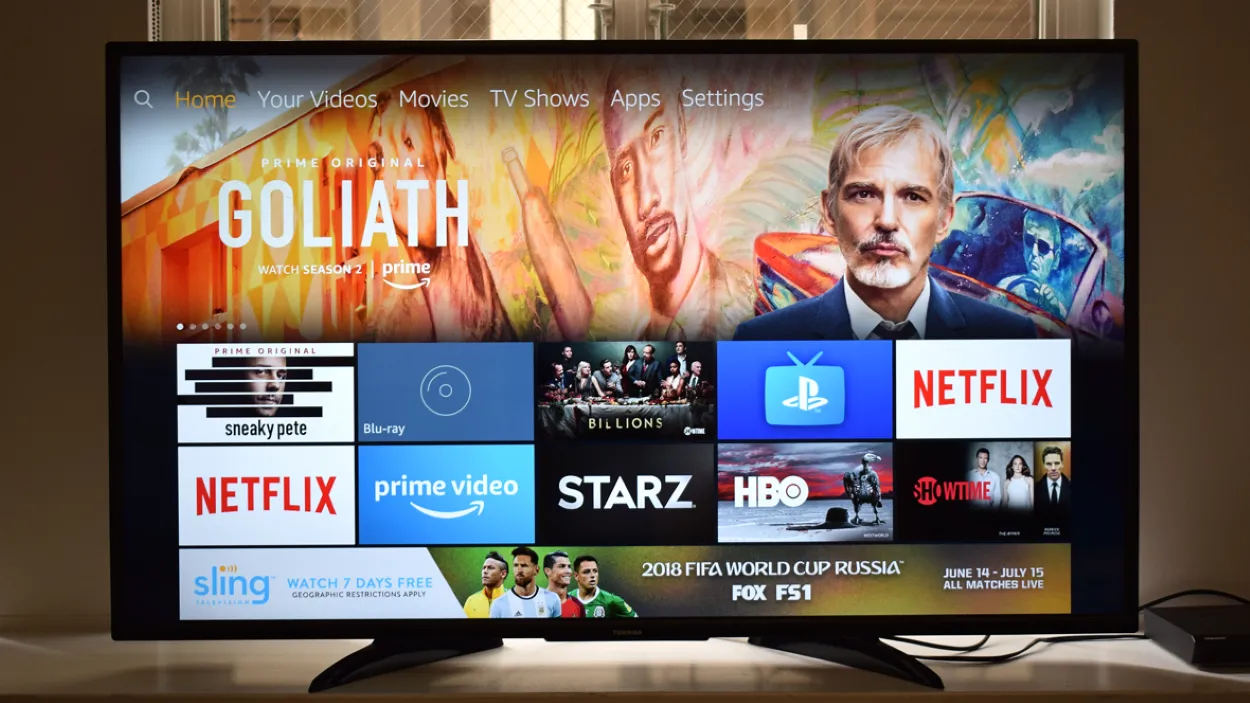
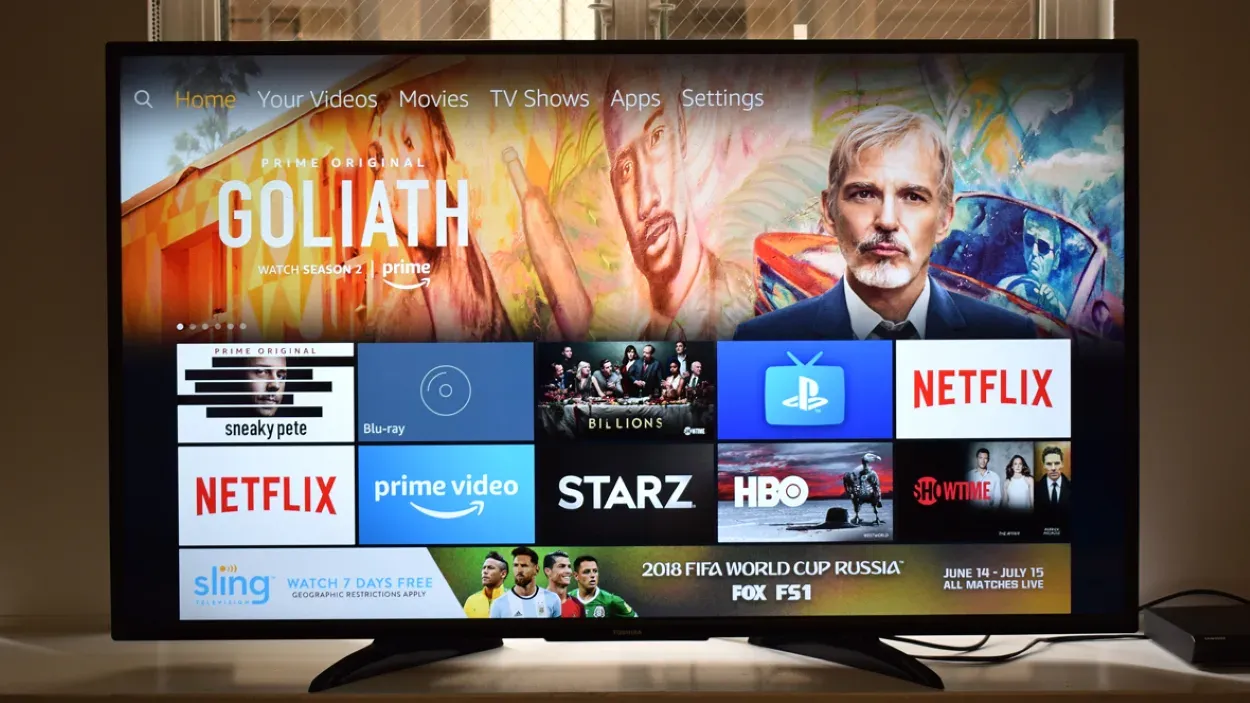
Fire tv
Häufig gestellte Fragen
F: Gibt es eine monatliche Gebühr für den Amazon Fire TV Stick?
Ans: Nein, für das Gerät selbst fällt keine monatliche Gebühr an, aber für einige Dienste wie Hulu Plus, Netflix, HBO und andere können Abonnementkosten anfallen.
F: Was kann der Amazon Fire TV Stick?
Ans: Der Amazon Fire TV Stick ist ein Media-Streaming-Gerät, mit dem Sie Videos streamen, Apps installieren, Musik abspielen und vieles mehr auf Ihrem Fernseher. Er nutzt das Android-Betriebssystem, um Ihren Standard-Fernseher in einen Hightech-Smart-TV zu verwandeln. Sie können auch Android-Apps installieren und Spiele und Musik auf dem Gerät genießen.
F: Kann der Amazon Fire TV Stick mit jedem Fernseher verwendet werden?
Ans: Ja, Sie brauchen keinen Smart TV, um den Fire TV Stick zu verwenden. Er kann über den mitgelieferten HDMI-Anschluss an jedes Fernsehgerät mit HDMI-Anschluss angeschlossen werden, so dass er mit jedem LCD- oder OLED-Fernseher kompatibel ist.
Fazit
- Besorgen Sie sich ein Ethernet-Kabel und schließen Sie das andere Ende an das Modem oder den Router Ihres Heimnetzwerks an.
- Vergewissern Sie sich, dass der Fernseher eingeschaltet ist und navigieren Sie zu den Netzwerkeinstellungen im Menü des Fernsehers.
- Wählen Sie die Option zur Verbindung mit dem Internet über ein Ethernet-Kabel und geben Sie alle erforderlichen Informationen ein.
- Nachdem Ihr Fernseher mit dem Internet verbunden ist, können Sie die Amazon Fire TV-App als Fernbedienung für Ihr Firestick-Gerät verwenden, wie in der vorherigen Antwort beschrieben.
- Beachten Sie, dass diese Methode nicht möglich ist, wenn Ihr Fernseher nicht über einen Ethernet-Anschluss verfügt. In diesem Fall müssen Sie eine andere Lösung verwenden, z. B. die Amazon Fire TV-App oder eine Tastatur, wie zuvor beschrieben.
Andere Artikel
- Was bedeuten die verschiedenen Lichtfarben auf einer Furbo Kamera? (Erklärt!)
- Wo befindet sich die Einschalttaste bei einem TCL Roku TV? (Wie schaltet man den Fernseher ohne Fernbedienung ein?)
- Peloton Apple Watch (Einfache Anleitung)


